Myfactory Online-Hilfe
Planungen
Mit diesem Dialog werden die eigentlichen Planungen erstellt und verwaltet. Zur Visualisierung dienen dann der Ressourcenkalender und der Planungskalender.
Definition Planung
Register Grundlagen
Register Ressourcen
Register Planungsbaum
Definition „Planung“
Eine Planung ist eine durch den Anwender direkt oder indirekt festgelegte Kombination von Ressourcen bzw. Ressourcengruppen, die in definierten Mengen zu definierten Zeitpunkten oder Zeitabschnitten zur Verfügung stehen, und für diese Zeitpunkte oder Zeitabschnitte als reserviert anzusehen sind. Die Zeitpunkte werden entweder vorgegeben oder durch die systemseitige Ressourcenplanung ermittelt. Ressourcen werden während des Vorganges der Einplanung auf Verfügbarkeit geprüft und können bei Erfolg reserviert werden. Wird bei der Planung eine Ressourcengruppe verwendet, so wird durch die Ressourcenplanung die explizite Ressource ermittelt und festgelegt.
Nach oben
Register Grundlagen
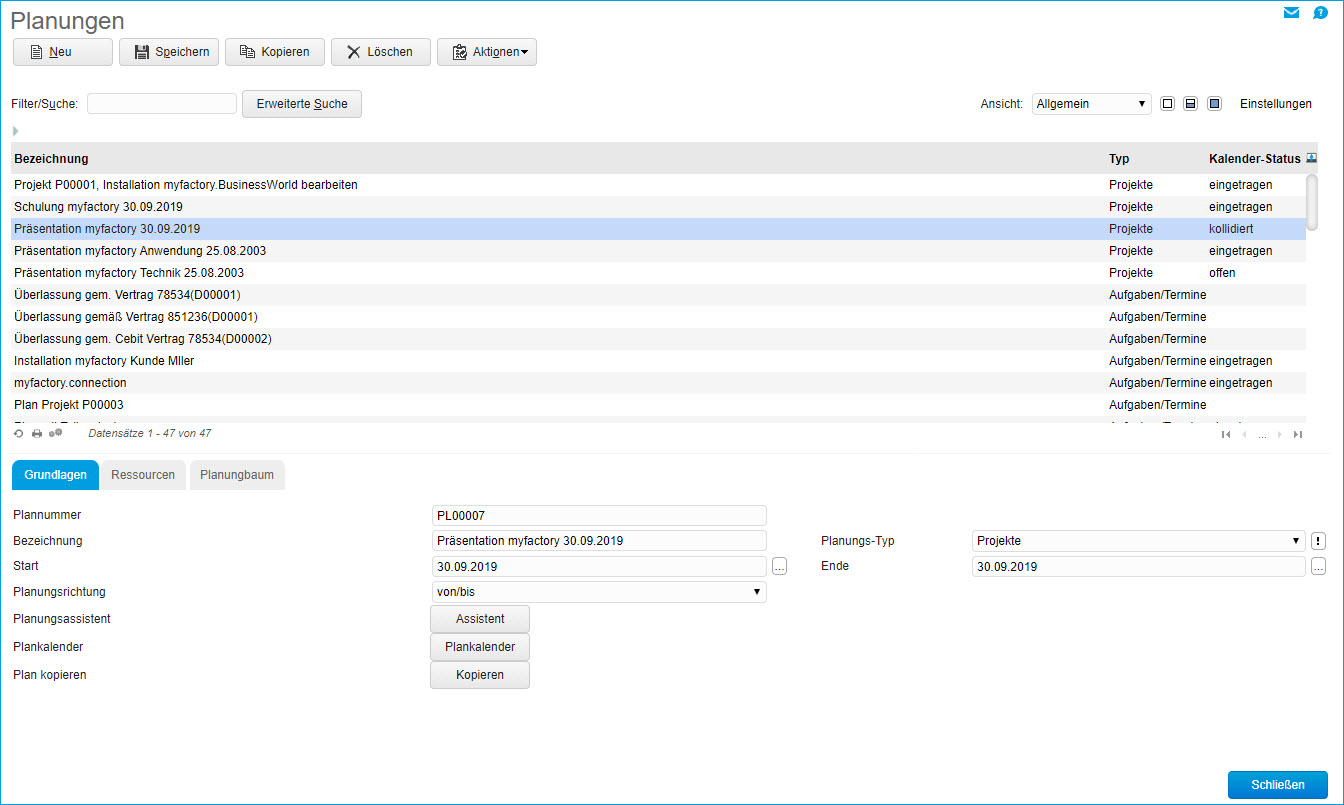
Folgende Daten werden hier erfasst:
Plannummer
Die Plannummer repräsentiert die eineindeutige interne und externe Kennung des Plans. Sie kann mit dem *-Operator automatisch vergeben werden.
Beschreibung
Die Beschreibung des Planes. Wählen Sie einen aussagekräftigen Text, um den Plan später eindeutig identifizieren zu können.
Planungstyp
Hier wird der Typ der Planung festgelegt. Im Normalfall werden die Planungen aus den Anwendungen heraus erstellt. In diesem Zuge wird diese Einstellung pro Planung automatisch vom System vergeben. Es existieren folgende Planungstypen: Projekte - Ein Projekt aus der Projektmanagement Anwendung des myfactory.MIS PPS Prozess - Ein Plan aus der myfactory.PPS Aufgaben / Termine - Eine Planung aus der ressourcenbezogenen Aufgabenverwaltung
Start
Der Startzeitpunkt des Planes. Er muss dem deutschen Datumsformat entsprechen, also TT.MM.JJJJ
Ende
Der Endzeitpunkt des Planes, zu dem das Vorhaben vollendet sein soll. Auch hier muss das Format des Datums der Vorgabe TT.MM.JJJJ entsprechen. Das Datum darf nicht vor dem Startdatum liegen.
Planungsrichtung
von/bis: Für die exakte Angabe von einem vorher festgelegten Startdatum bis zu einem vorher festgelegten Enddatum wählen Sie bitte diese Option
Vorwärts: Für die Bestimmung des Endtermins anhand eines vorher festgelegten Starttermins wählen Sie bitte die Option aus.
Rückwärts: Die Rückwärtsterminierung dient der Abdeckung des Falles, dass ein Endtermin feststeht, zu dem das Ziel des Planes erreicht worden sein soll, und das Startdatum als offen anzusehen ist.
Planungsassistent
Ein Klick auf den Button „Planungsassistent“ öffnet den Dialog für den Planungsassistenten für den ausgewählten Plan.
Plankalender
Der Button „Plankalender“ führt zum Plankalender, mit dessen Hilfe Sie einen Überblick über alle Planungen gewinnen können.
Nach oben
Register Ressourcen
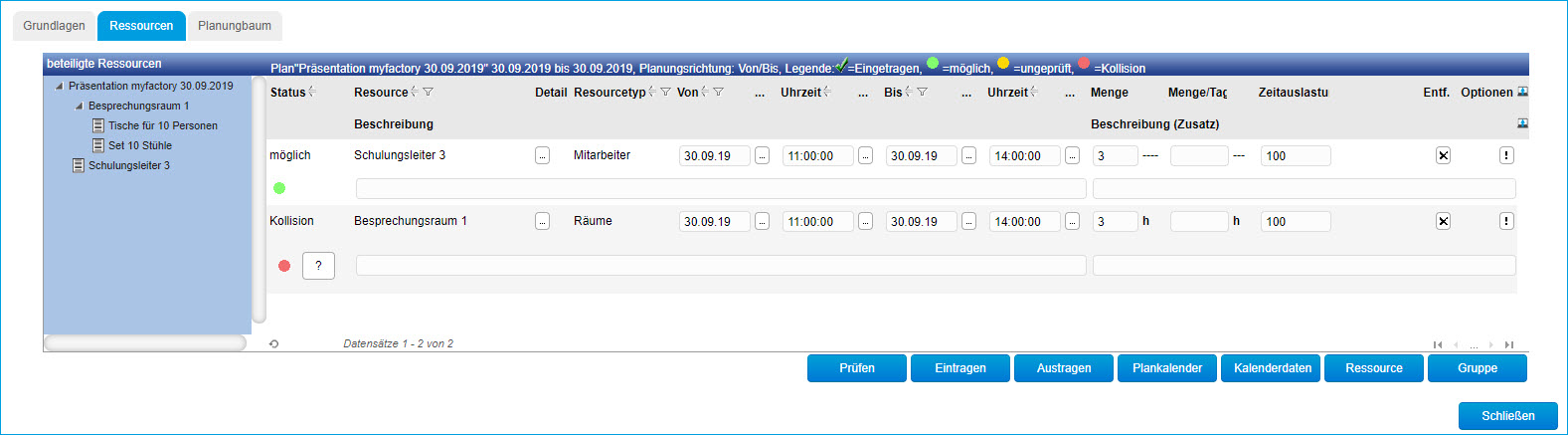
Der Ressourcen-Reiter stellt die dem Plan zugeordneten Ressourcen dar. Wurde die Ressource zwar zugeordnet, aber noch nicht eingeplant – also noch nicht reserviert – erscheint diese hier dennoch. Beachten Sie daher bitte immer den Status der einzelnen Ressourcen bzw. Ressourcengruppen.
Ressource
Mittels dieses Buttons wird der Planung eine neue Ressource hinzugefügt. Die neu hinzugefügte Ressource ist mit ihrer Auswahl noch nicht eingeplant und noch nicht reserviert.
Gruppe
Mittels dieses Buttons wird der Planung eine neue Ressourcengruppe hinzugefügt. Die neu hinzugefügte Ressourcengruppe bzw. Ressource ist mit ihrer Auswahl noch nicht eingeplant und noch nicht reserviert.
Prüfen
Mit der Auswahl dieses Buttons werden die dem Plan zugeordneten Ressourcen auf ihre Verfügbarkeit hin geprüft. Nach der Prüfung steht das Ergebnis in der Spalte „Status“ zur Verfügung.
Plankalender
Dieser Button leitet Sie zum Plankalender weiter. Wurden die Ressourcen erfolgreich eingeplant, so werden dort die Belegung und die Auslastung dieser Ressourcen grafisch und übersichtlich dargestellt.
Eintragen
Wurden die Ressourcen erfolgreich geprüft, so werden nach Klick auf diesen Button die Ressourcen eingeplant und für ihre jeweiligen Zeiträume verbindlich reserviert.
Austragen
Um einen Plan oder eine Ressource zu verändern bzw. auszutragen, muss der gesamte Plan aus dem Ressourcenkalender ausgetragen werden. Dieser Button übernimmt diese Funktionalität und stellt die Umkehrfunktion des Buttons [Eintragen] dar.
Kalenderdaten
Projektaufgaben können direkt in den Terminkalender des verantwortlichen Mitarbeiters eingeplant werden.
Kopieren
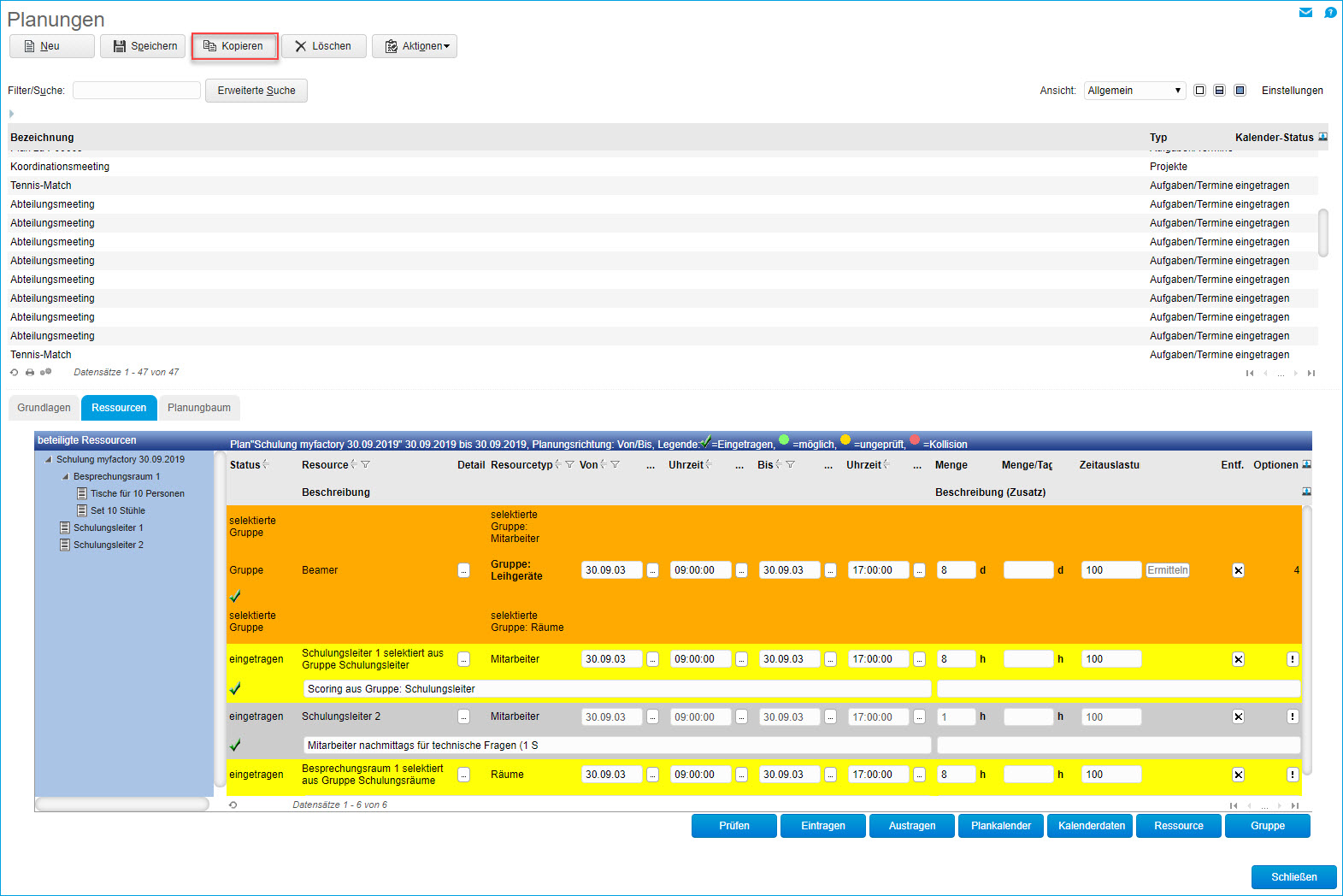
Mit diesem Button wird der gesamte Plan kopiert. Da diese Funktion bei der Planung sehr häufig an dieser Stelle benötigt wird, finden Sie diesen Button oberhalb der Planungsansicht.
Status
Ein Planeintrag kann verschiedene Zustände annehmen, welche jeweils durch einen Status repräsentiert werden.
"Gruppe" - Planeintrag bezieht sich auf eine Ressourcengruppe, die noch nicht eingeplant ist
"Möglich" - Planeintrag bezieht sich auf eine einzelne Ressource, die noch nicht eingeplant ist, jedoch eingeplant werden kann
"Grüner Haken" - Die Ressource wurde eingeplant; es traten keine Konflikte auf
"Blitz" - Bei der Prüfung ist ein Fehler aufgetreten. Die Ressource kann nicht verplant und nicht reserviert werden.
Ressource
Die Bezeichnung der Ressource oder Ressourcengruppe. Die Bezeichnungen stammen aus der Ressourcen Stammdatenverwaltung.
Details
Von hier aus gelangt man in die Grundlageneinstellung der Ressource
Res.-Typ
Typ der Ressource oder Ressourcengruppe. Die hier vorgefundenen Angaben stammen aus der Ressourcen Stammdatenverwaltung.
Von / Uhrzeit
Tragen Sie hier den frühsten Zeitpunkt an, zu dem die Ressource eingeplant werden soll (Eingabe optional)
Bis / Uhrzeit
Tragen Sie hier den spähtest möglichen Zeitpunkt an, zu dem die Ressource mit der zugeordneten Aufgabe fertig sein muss.
Beschreibung (Zusatz)
Hier können Sie eine Beschreibung zu dem Planeintrag hinterlegen.
Menge
Tragen Sie hier die benötigte Menge der Ressource / Ressourcegruppe ein. Die Zeiteinheit ergibt sich aus der beim zugehörigen Ressourcentyp hinterlegten Zeiteinheit.
Zeitauslastung
Eine Ressource kann unter bestimmten Umständen nur teilweise ausgelastet sein, und mehrere Aufgaben gleichzeitig wahrnehmen können. Beispielsweise könnte ein CNC Facharbeiter an zwei Maschinen zur gleichen Zeit arbeiten, während diese die Fertigung durchführen, und der Facharbeiter kontrollierende Aufgaben besitzt, oder die eine Maschine selbstständig läuft, während der Facharbeiter die zweite Maschine mit neuen Werkzeugen oder Materialien bestückt. In diesem (Beispiel-) Fall läge die Auslastung bei 50% pro Maschine. Geben Sie hier diese prozentuale Auslastung der Ressource ein, falls es sich um eine solche prozentual teilbare Ressource handelt.
Entfernen
Hierüber löschen Sie die Zuordnung einer Ressource bzw. Ressourcengruppe zu einem Plan.
Optionen
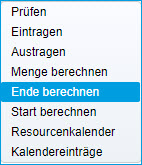
Start ausrechnen: Hier wird ausgehend vom Endtermin unter Berücksichtigung der erforderlichen Menge Zeit der Ressource sowie deren Zeitmodell und Belegung der Starttermin der Ressource ermittelt. Ist der Planungseintrag eine Ressourcengruppe, so erscheint in dieser Spalte die Schaltfläche „Selektieren“ und es wird anhand der vorhandenen Daten die entsprechende Ressource ermittelt. Wurde eine Ressource ermittelt, so wird diese dem Plan hinzugefügt und der ursprüngliche Ressourcen- Gruppeneintrag deaktiviert. Die ermittelte Ressource erhält die Bemerkung „Scoring aus Gruppe: [Gruppe]“.
Ende ausrechnen: Analog zu „Start ausrechnen“ wird hier ausgehend vom Starttermin unter Berücksichtigung der erforderlichen Menge Zeit der Ressource sowie deren Zeitmodell und Belegung der Endtermin der Ressource ermittelt.
Nach oben
Register Planungsbaum
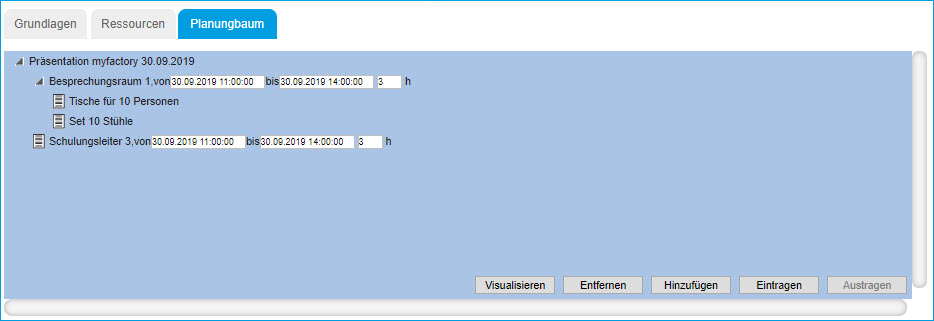
In der Baumstruktur finden Sie die dem Plan zugeordneten Ressourcen nach dem Baumprinzip dargestellt vor. Diese Anzeige ermöglicht einen schnellen Überblick über die Zeiten und Termine. In der Baumstruktur werden zusätzlich zugehörige und abhängige Ressourcen dargestellt. Im Gegenzug dazu findet man hier aber keine Ressourcengruppen.
Nach oben
